版权声明:本文为博主原创文章,遵循 CC 4.0 BY-SA 版权协议,转载请附上原文出处链接和本声明。
Idea集成Git的操作步骤以及Idea上使用Git提交、更新项目
1,工具准备
Idea的下载、安装和使用
具体操作步骤和使用说明,请查看我的博客:idea的使用以及常用快捷键
Git的下载、安装和使用
具体操作步骤和使用说明,请查看我的博客:Git的使用以及常见命令
2,Idea集成Git步骤
1,点击idea页面的File —> Settings
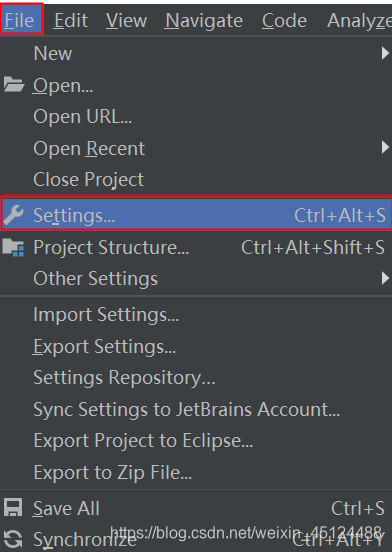
2,搜索框输入Git,找到Git
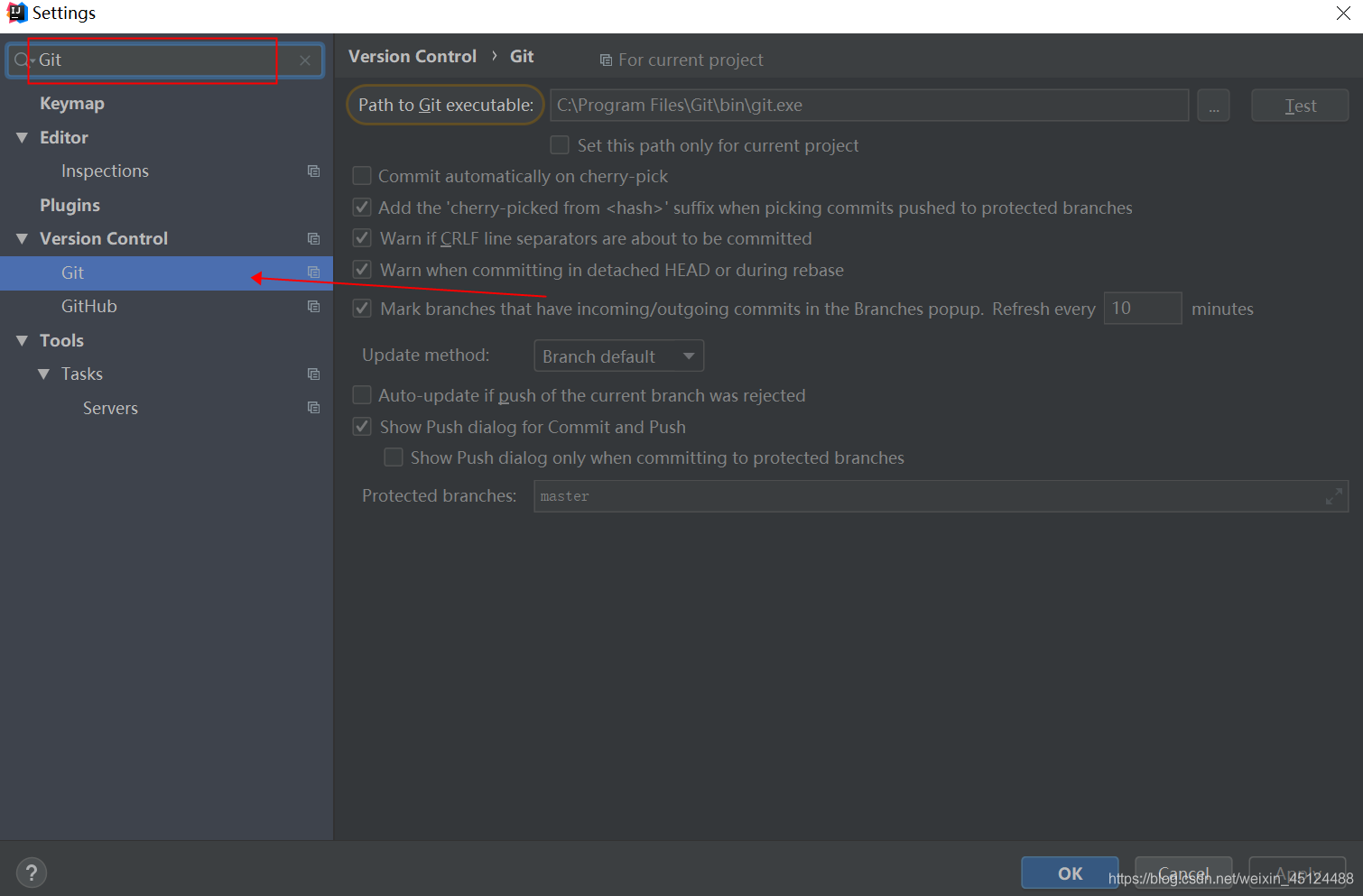
3,在Git设置页面,在Path to Git executable输入框中,输入Git安装目录下的bin目录下的git.exe文件
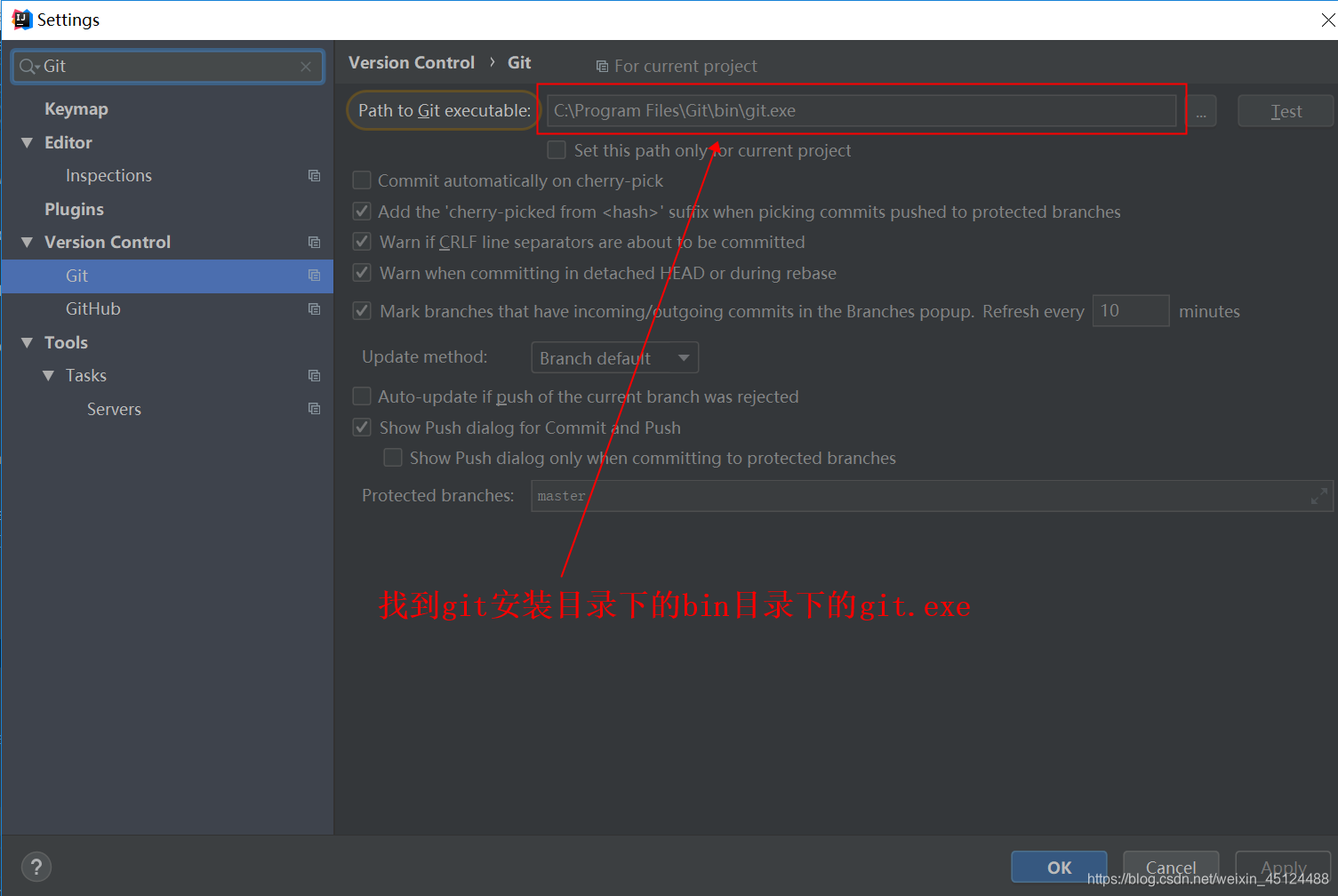
操作完上面步骤之后,点击Apply,再点击OK就可以了。这样IDEA就成功的集成了Git了。
3,Idea项目的Git提交和更新操作
在idea上对修改的项目做Git提交操作(Commit操作)
项目上右键 —>
Git—>Commit Directory...

然后在弹出框的上半部分可以选择要提交的文件,下半部分是对这次提交的描述,然后点击
Commit按钮
在Idea上更新项目(Pull操作)
右键项目 —>
Git—>Repository—>Pull
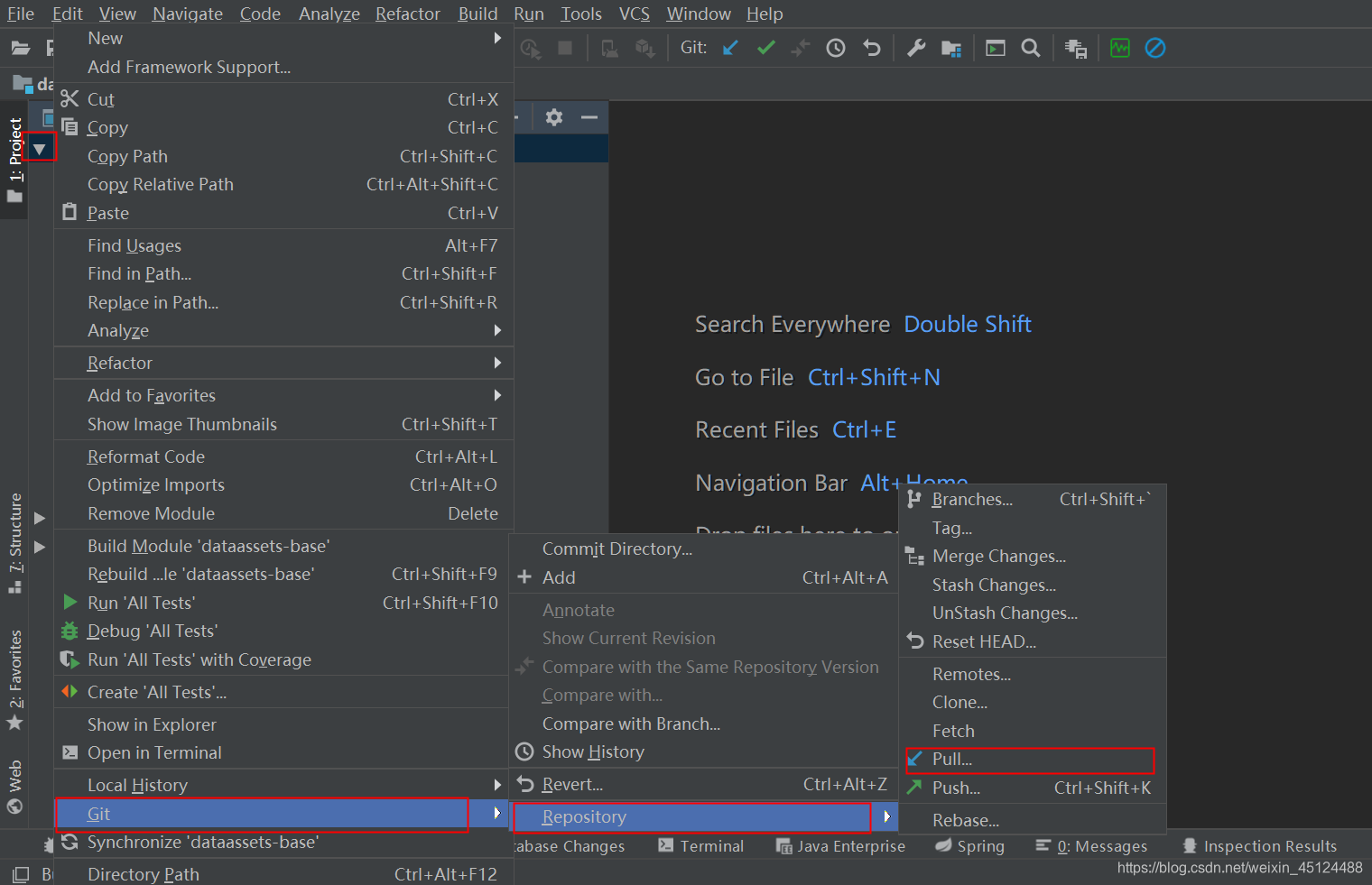
然后在弹出窗中,找到对应的分支,点击
Pull按钮即可。
在Idea上将项目提交到远程仓库(Push操作)
右键项目 —>
Git—>Repository—>Push按钮
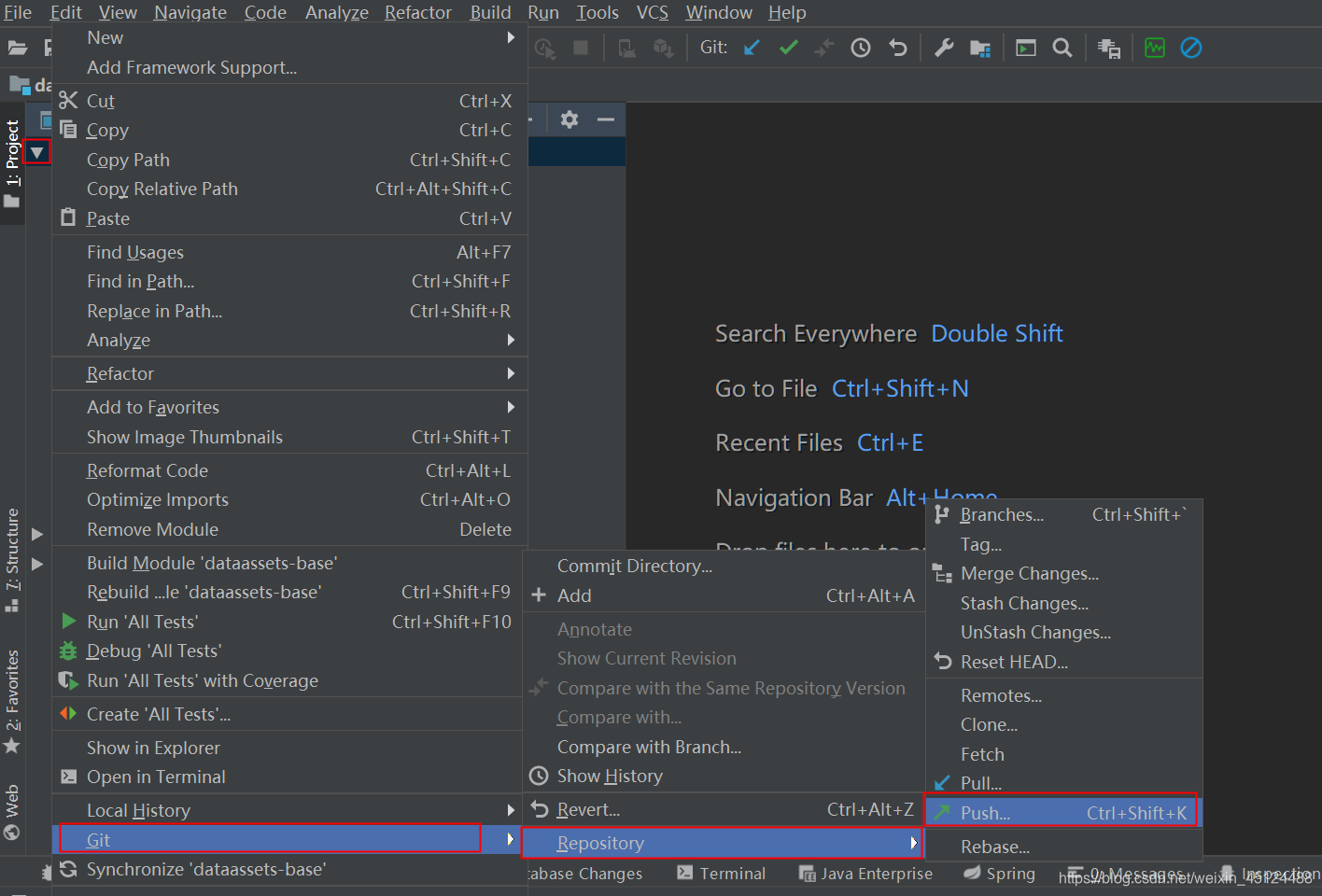
然后,在弹出框中填写对应的远程分支,点击
Push按钮。
上面这几个步骤是有顺序的,一般在开发中,先
Commit,再Pull,再Push,这样避免代码冲突,并且可以在本地解决冲突之后再提交到远程分支。
4,小结
本篇文章简单介绍了Idea集成Git的操作步骤以及Idea上使用Git提交、更新项目,由于纯手打,难免会有纰漏,如果发现错误的地方,请第一时间告诉我,这将是我进步的一个很重要的环节。